如何使用 Whatsapp 共享計算機屏幕
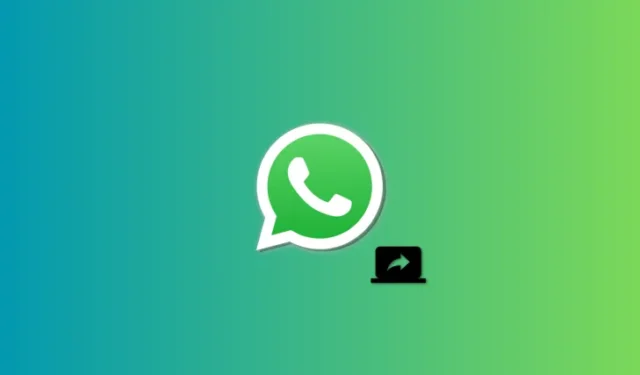
要知道什麼
- 現在,您可以在 PC 上使用 WhatsApp 時共享屏幕。您的 PC 以及您希望與其共享屏幕的人需要安裝最新版本的 WhatsApp。
- 要從 PC 共享 WhatsApp 中的屏幕,請與某人發起視頻通話 > 底部的屏幕共享圖標 > 選擇要共享的窗口或顯示 > 確定。然後,根據您的選擇,您的顯示或窗口將在通話中自動共享。
視頻通話已成為與親人聯繫的流行方式,用戶可以在家中進行交流。在虛擬環聊期間共享屏幕是一項關鍵功能,使朋友能夠一起查看內容。WhatsApp 擁有超過 20 億活躍用戶,現在在其 PC 版本上允許屏幕共享,滿足用戶與家人和朋友保持聯繫的願望。以下是有關在 PC 上使用 WhatsApp 新功能的指南。
屏幕共享最初是在 WhatsApp 測試版中進行測試,但現在已廣泛發布給世界各地的每個人。如果您發現缺少此功能,我們建議您更新您的應用程序並重試。此外,屏幕共享僅適用於該應用程序的 Windows 和 Android 版本。
不幸的是,iPhone 用戶無法使用此功能。不過,您仍然可以通過 PC 上的 WhatsApp 給使用 iPhone 的人打電話,並輕鬆共享您的屏幕。更新應用程序後,請按照以下步驟操作,以幫助您在使用 WhatsApp 與某人進行視頻通話時共享屏幕。
注意:您需要先在手機上安裝並設置 WhatsApp,然後才能在 PC 上進行設置並與他人共享您的屏幕。
第 1 步:獲取並安裝 Windows 版 WhatsApp
您需要在 PC 上安裝並設置 WhatsApp,以便輕鬆共享屏幕。如果您已經安裝了 WhatsApp,您可以跳到下一部分來共享您的屏幕。讓我們開始吧。
訪問下面的鏈接,您將被重定向到 WhatsApp 的 Microsoft Store 頁面。單擊左側的“安裝” 。
- WhatsApp | 下載鏈接

該應用程序現在將安裝在您的電腦上。完成後,單擊“打開”。
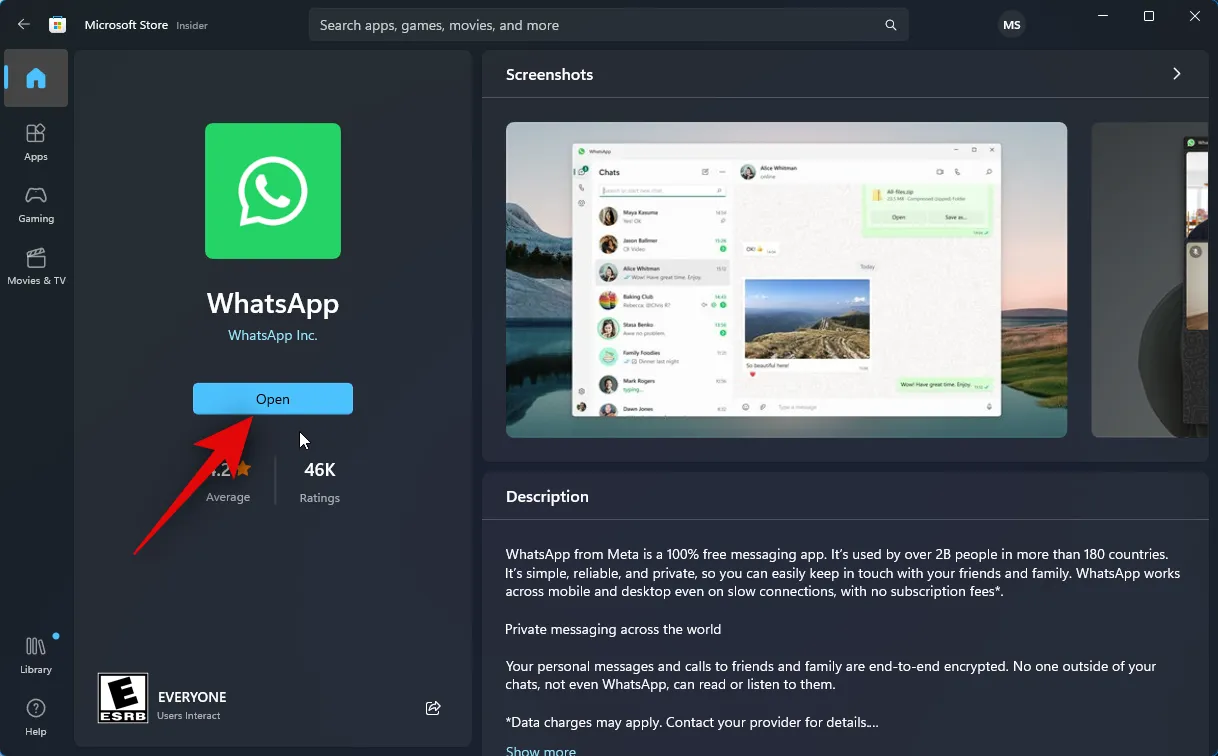
WhatsApp 現在將在您的 PC 上打開。單擊底部的開始。

切換到您的手機並打開 WhatsApp。點擊右下角的設置。
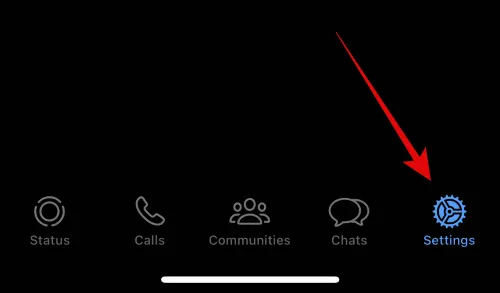
接下來,點擊鏈接設備。
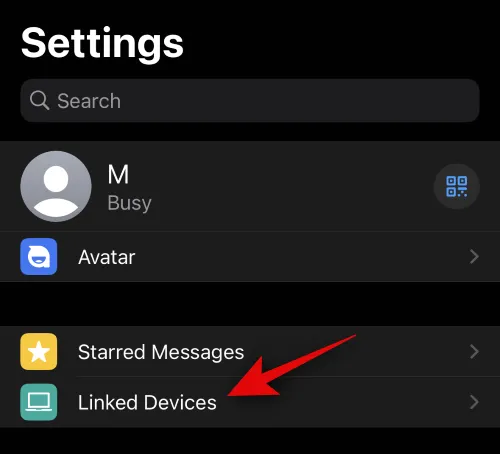
點擊頂部的鏈接設備。
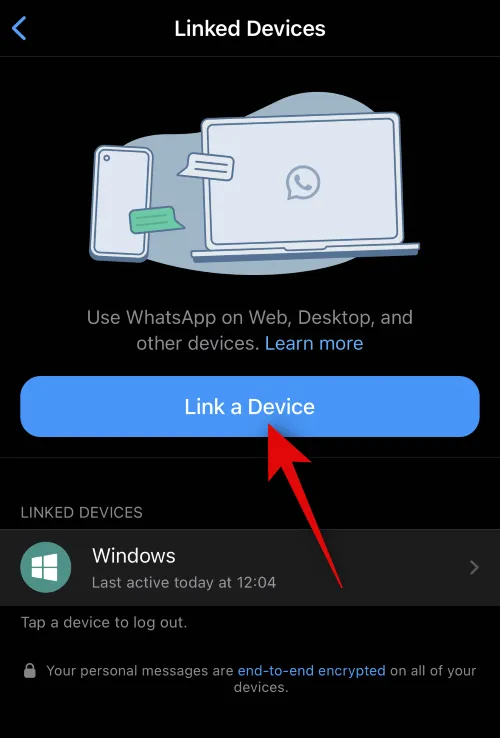
點擊確定。
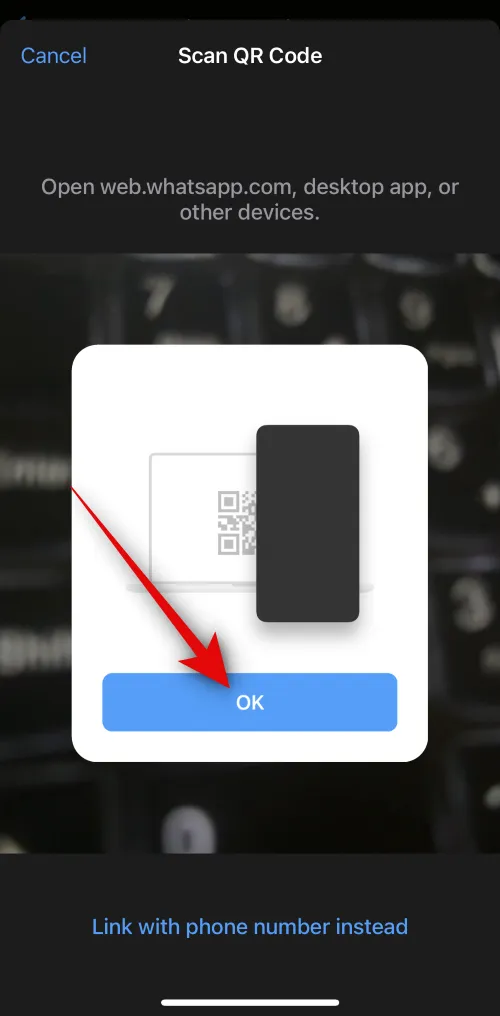
現在掃描電腦上顯示的二維碼。
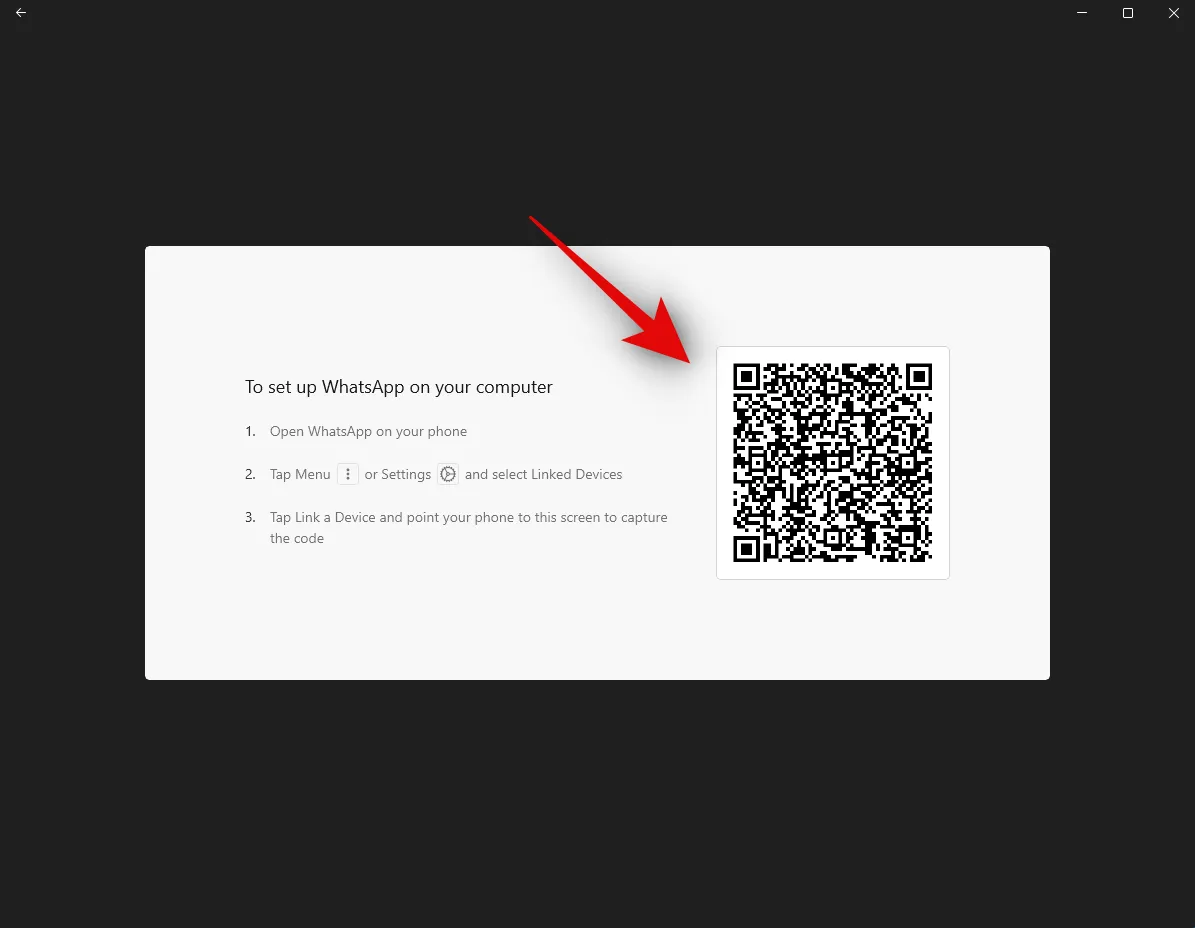
掃描代碼後您應該立即登錄。

WhatsApp 現在會將您最近的所有聊天記錄和其他數據下載到您的電腦上。
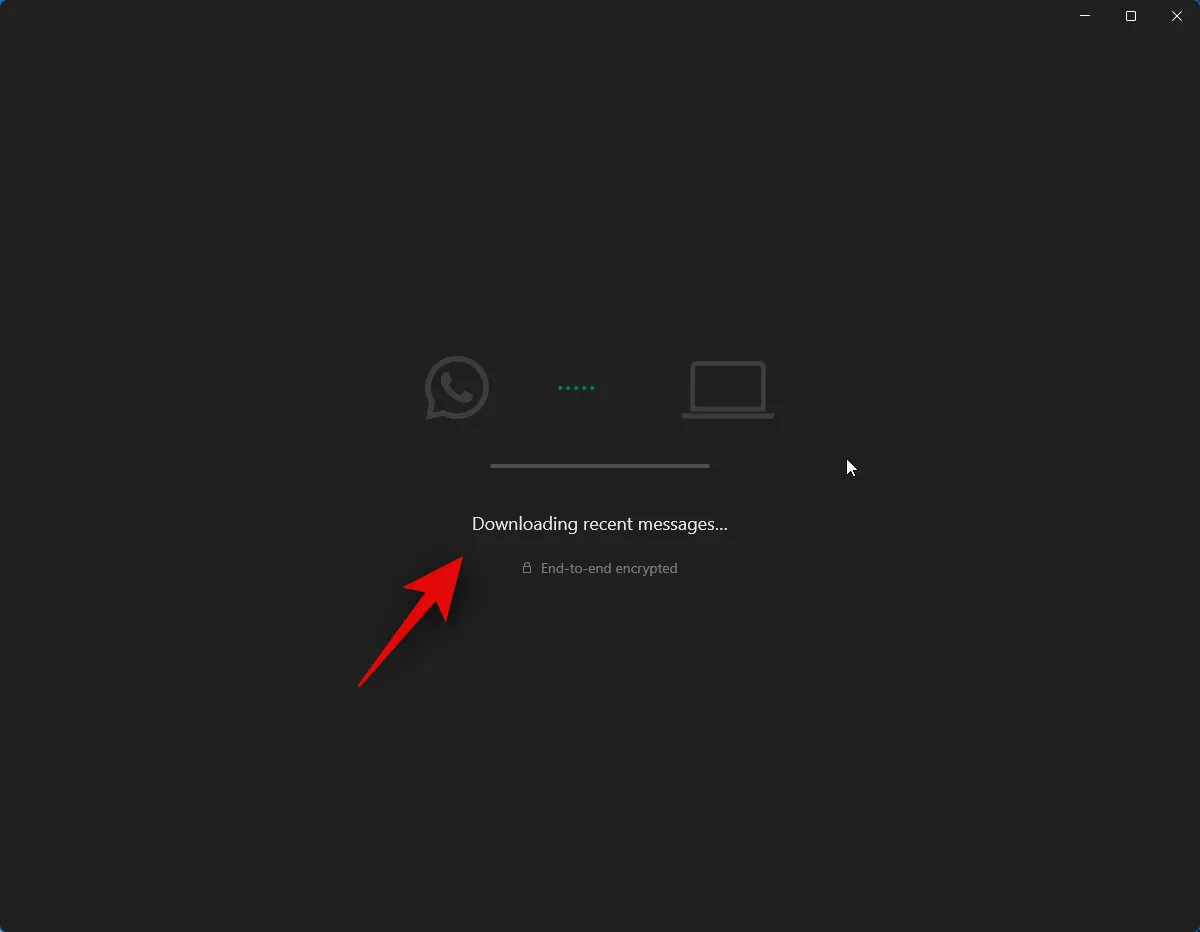
該過程完成後,所有聊天內容都應該可以在您的電腦上使用。
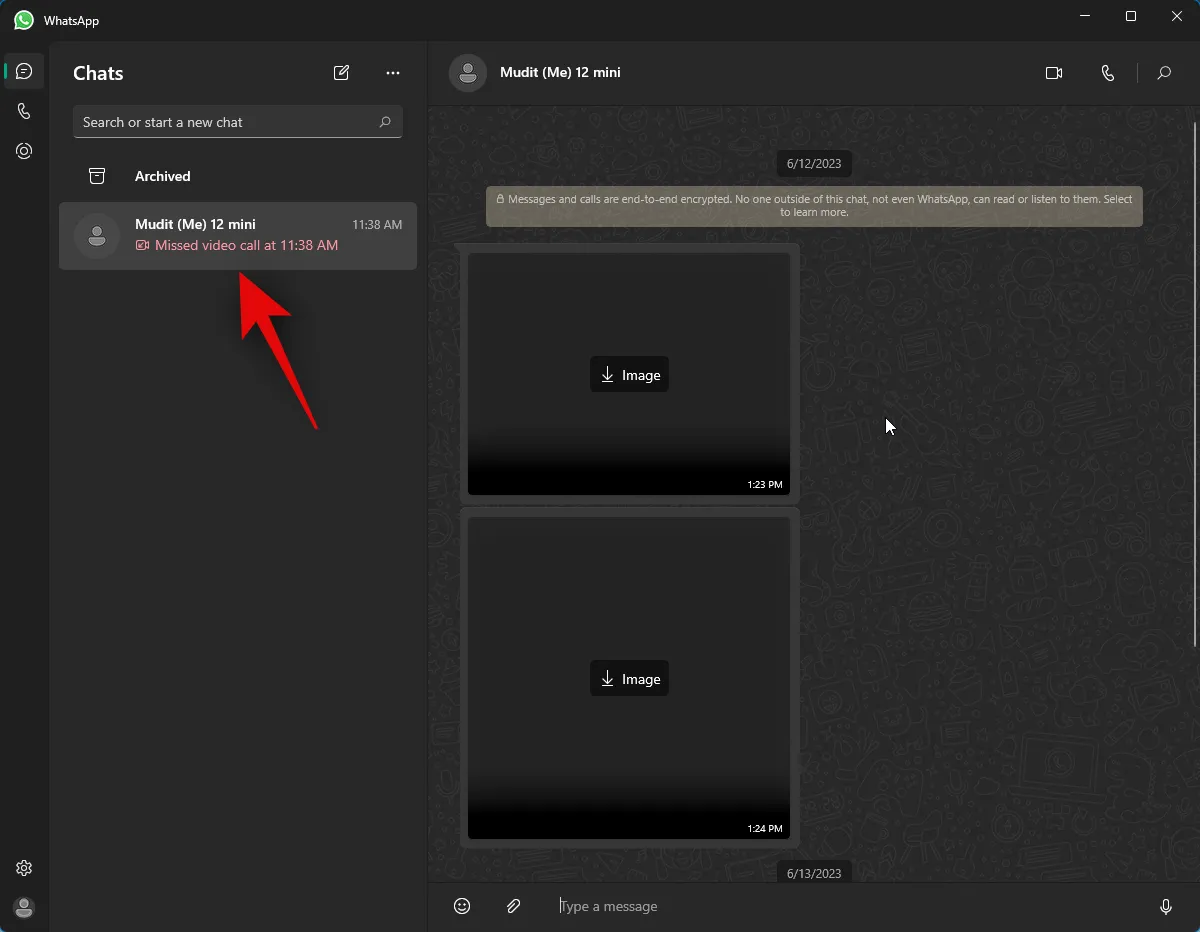
就是這樣!WhatsApp 現已在您的 PC 上設置。您現在可以使用下一步與某人共享您的屏幕。
以下介紹瞭如何在您的 PC 上使用 WhatsApp 與其他人共享您的屏幕。請按照以下步驟操作以幫助您完成該過程。
使用“開始”菜單在電腦上打開WhatsApp 。

現在單擊首選聊天。
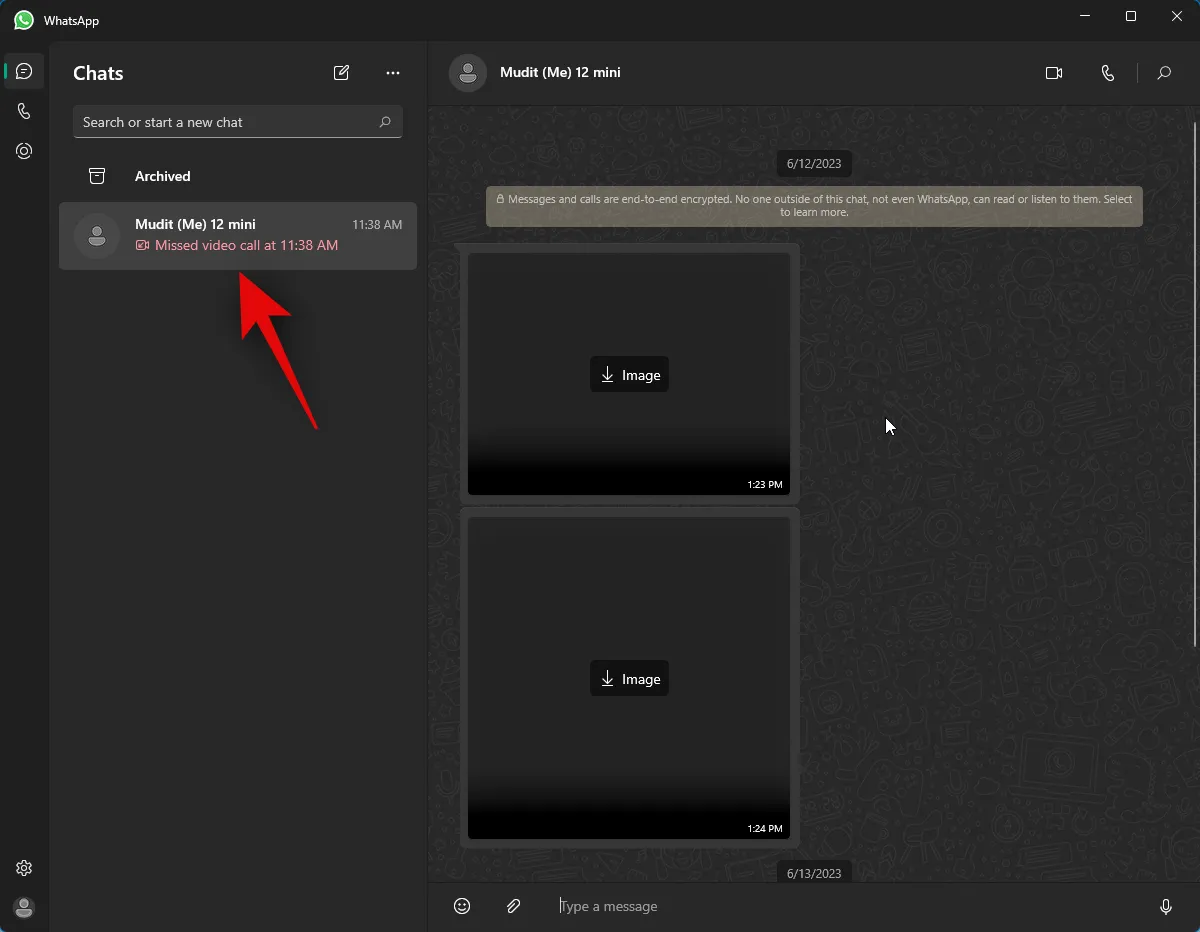
如果您願意,也可以使用左上角的撰寫圖標發起新的聊天。
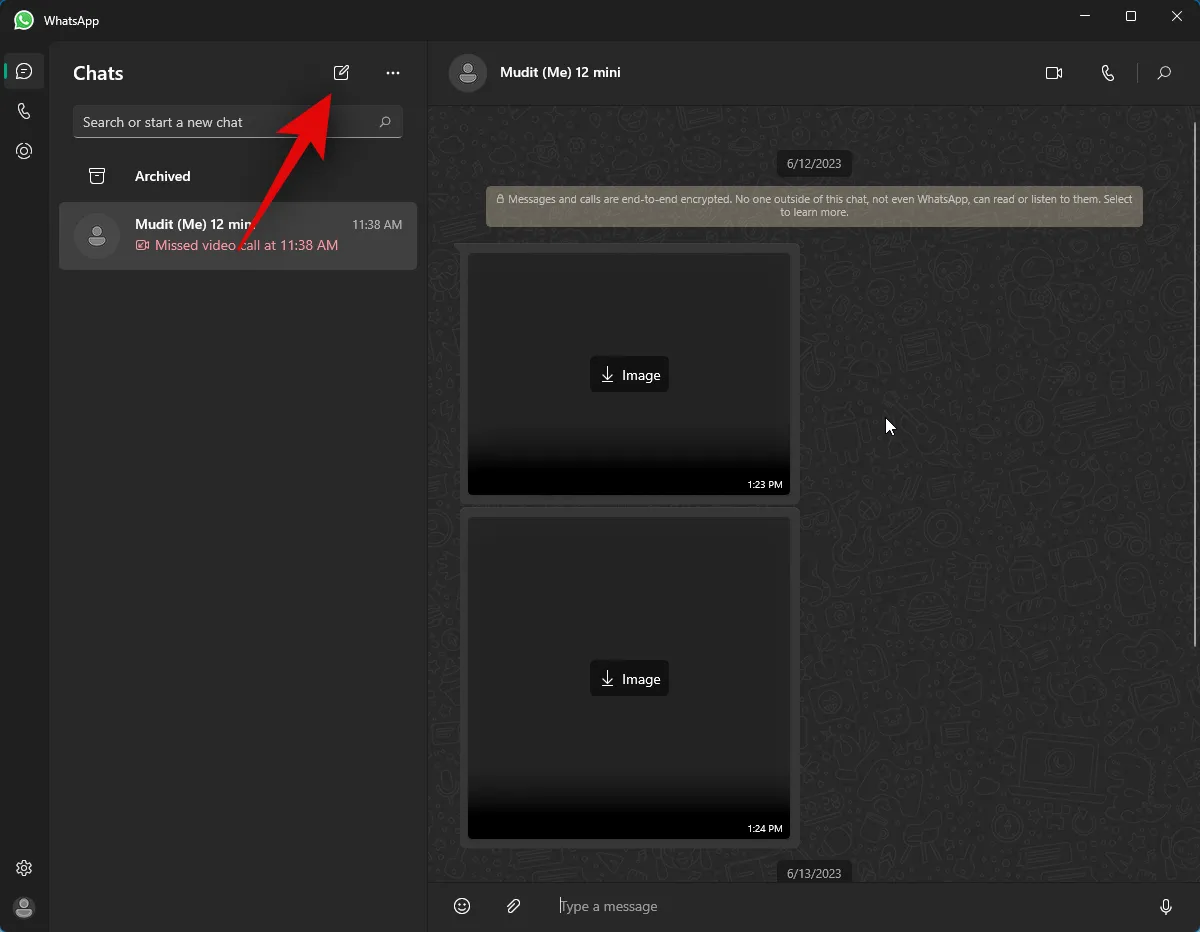
現在單擊聊天右上角的視頻通話圖標。

現在,系統將提示您允許 WhatsApp 訪問您的麥克風。單擊“是”。
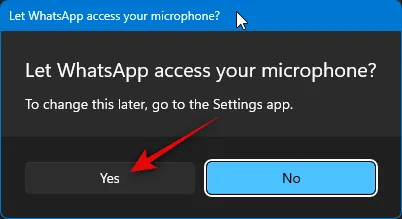
同樣,當系統提示您授予對電腦攝像頭的訪問權限時,請單擊“是” 。
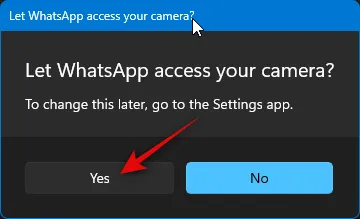
現在將發起呼叫。拿起後,單擊底部的開始共享屏幕圖標。

屏幕共享窗口現在將在您的屏幕上打開。單擊左上角的下拉菜單,然後選擇是共享您的窗口還是整個顯示。

選擇共享您的窗口以共享 PC 上打開的應用程序窗口的內容。
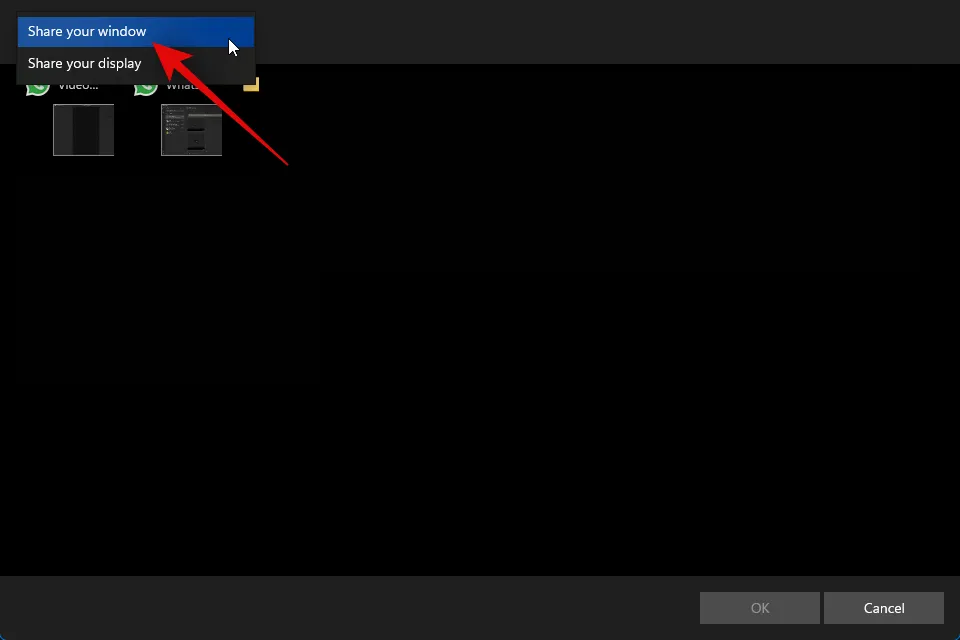
選擇共享您的顯示器以共享整個屏幕。
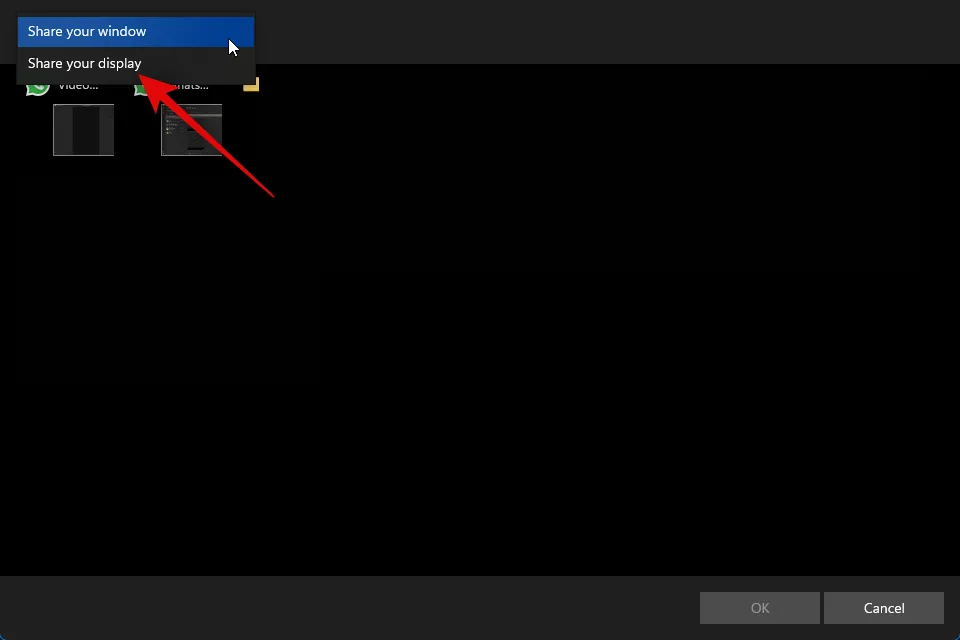
如果您選擇共享窗口,請單擊 並從屏幕上的選項中選擇一個窗口。

如果您選擇共享您的顯示器,請單擊 並選擇您的顯示器。如果您有多顯示器設置,那麼您的顯示器將顯示在此部分中。
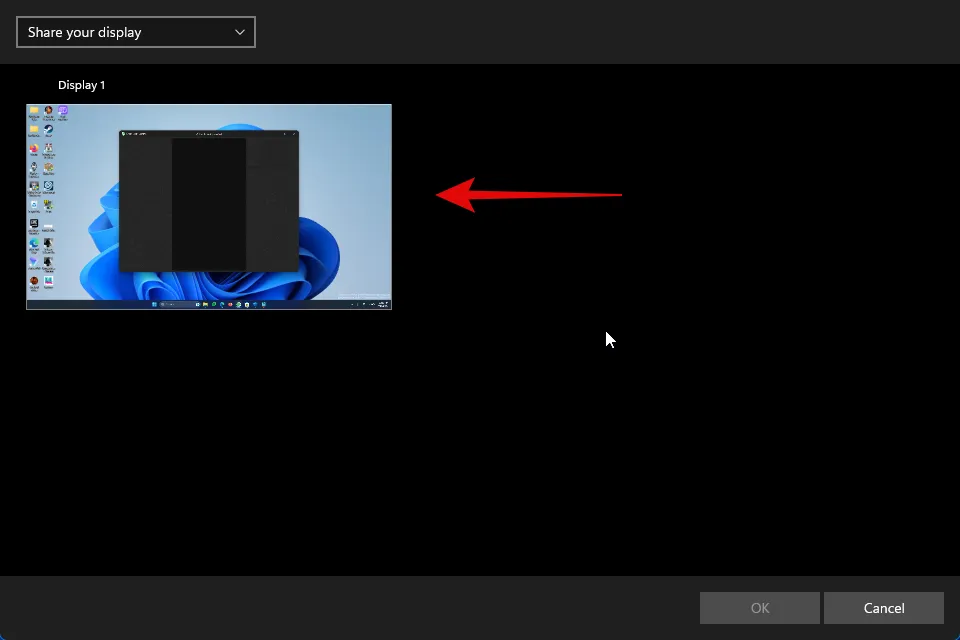
選擇後,單擊右下角的“確定” 。
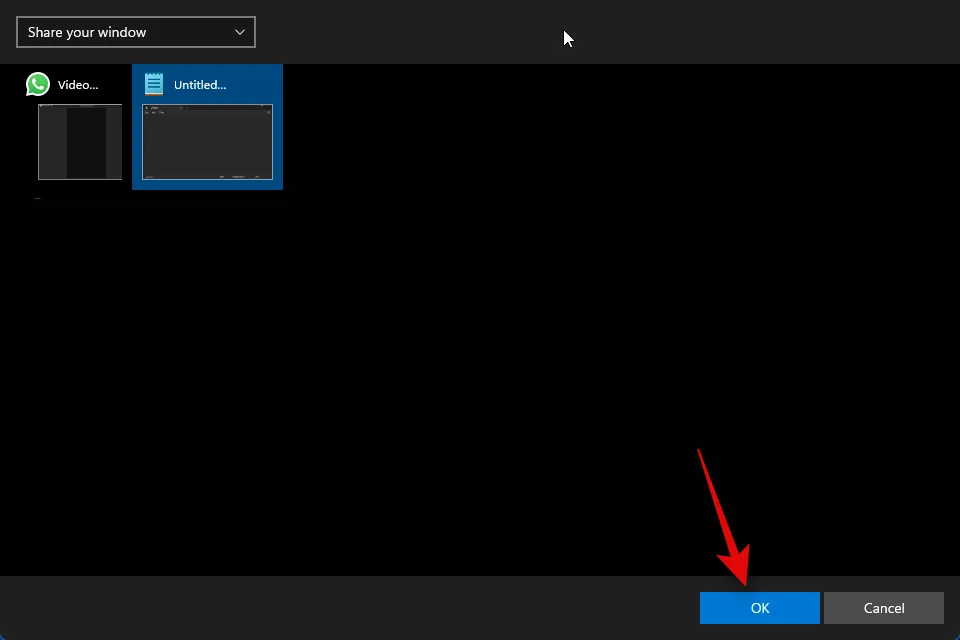
現在將在視頻通話中共享所選的窗口或顯示。
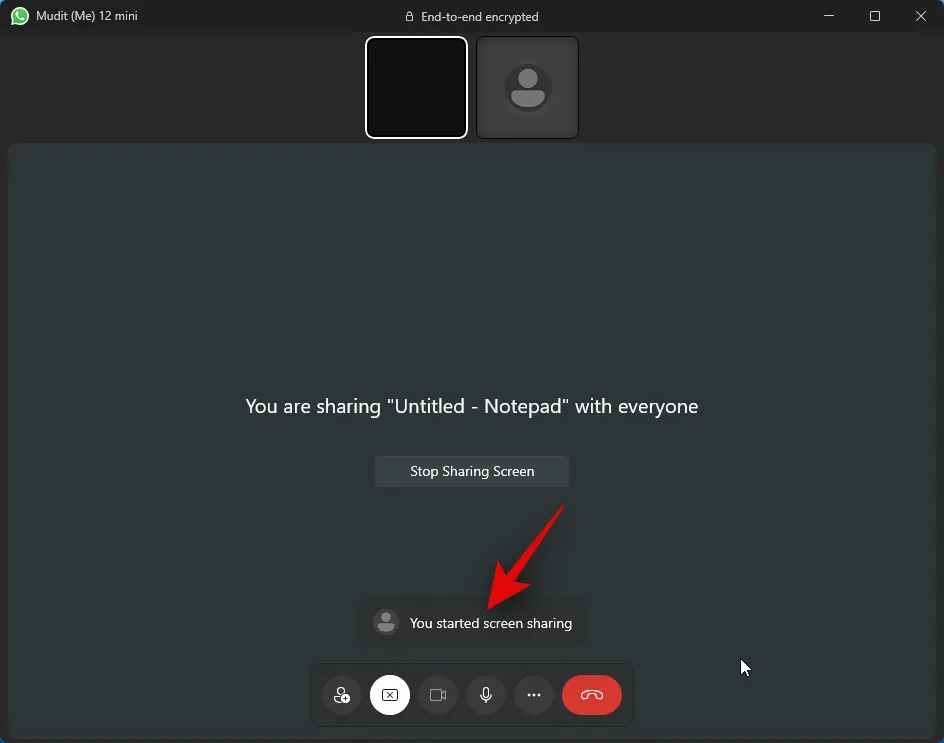
您可以隨時單擊“停止共享屏幕”來停止。
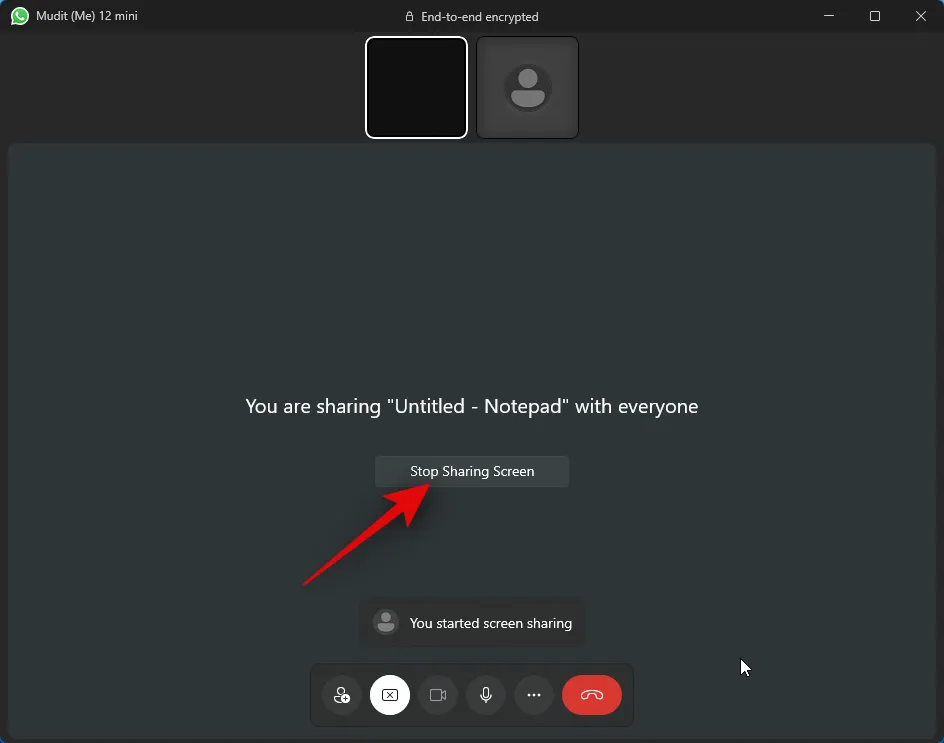
通話結束後,請使用底部的“結束通話”圖標。
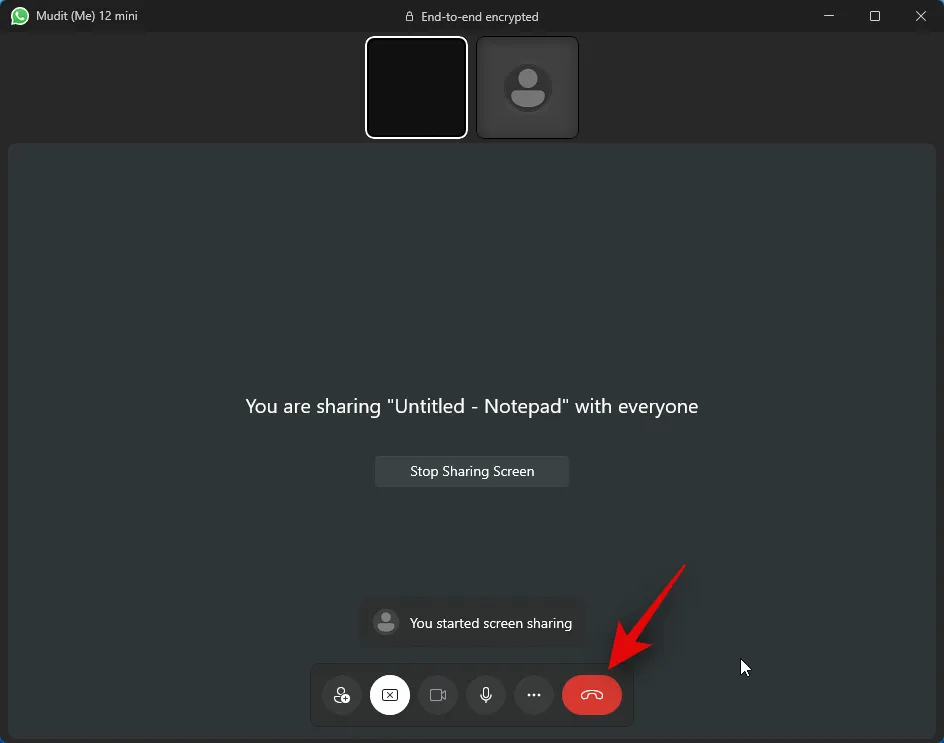
這就是您在 PC 上使用 WhatsApp 時共享屏幕的方式。
常見問題解答
以下是在 PC 上使用 WhatsApp 進行屏幕共享時的一些常見問題。他們應該幫助您了解最新信息。
當您在共享屏幕時結束通話時會發生什麼?
通話將被斷開,您的屏幕將不再與相關用戶共享。遺憾的是,結束通話後您無法繼續共享屏幕。
是的,您需要允許 WhatsApp 使用您的攝像頭和麥克風,以便發起視頻通話。不幸的是,除非獲得這些權限,否則 WhatsApp 不會發起視頻通話。
我們希望這篇文章可以幫助您在 PC 上使用 WhatsApp 輕鬆共享屏幕。如果您遇到任何問題或有任何其他疑問,請隨時使用下面的評論部分與我們聯繫。



發佈留言